Si vous êtes chez l’hébergeur Ionos, vous ne pouvez pas bénéficier d’outils de mise en cache serveur comme LiteSpeed ou xtremecache. C’est deux outils permettent d’accélérer votre site internet en stockant côté serveur une copie de votre site déjà généré. Cela ayant pour effet d’améliorer les temps de réponses en mettant à disposition des visiteurs des pages internet plus rapide à charger.
Amélioration de la vitesse grâce à PHP 7
Pour améliorer votre site internet, si celui ci est sous la version 7 de PHP, vous pouvez activer la fonction de mise en cache étendue appelé OPCACHE. PHP 7 permet d’améliorer énormément la vitesse grâce à des optimisations du moteur Zend, une structure de données améliorée et donc une baisse significative des besoins en mémoire et une gestion plus efficace de celle ci.
Comment fonctionne la mise en cache OPCACHE ?
Déjà il faut savoir que le code PHP est un code qui est exécuté (compilé) lors de l’appel. Lorsqu’un visiteur visite notre site internet WordPress, celui-ci étant composé de fichier PHP, ces fichiers sont exécuté à chaque appel, ce qui prend du temps de calcul car le code est converti.
La où OPCache intervient, c’est que ce code PHP n’est exécuté qu’une seule fois et le code ainsi obtenu est enregistré dans un dossier (appelé dossier de cache). Le code obtenu peut être chargé à partir de ce cache à la vitesse de l’éclair si nécessaire. Dans la plupart des cas, cela conduit à des améliorations de vitesse considérables.
Les sites Web plus volumineux en particulier peuvent traiter beaucoup plus de demandes simultanément avec OPcache activé. Ce qui est un avantage important pour les sites Web d’entreprise et les applications de commerce électronique.
Comment mettre en place OPCache ?
Passer à PHP 7
PHP 7 offre une très bonne compatibilité avec les versions précédentes de PHP. La probabilité que les applications et les scripts existants fonctionnent est donc élevée. Cependant, nous vous recommandons de tester votre site Web, vos plugins et vos scripts avec PHP 7 avant de l’utiliser dans des environnements de production.
Sur Ionos, pour activer la version 7 de Php, il faut se rendre dans son espace client.
Cliquer sur Hébergement
Puis sur PHP
Dans les paramètres PHP, cocher le nom de domaine pour lequel mettre à jour la version 7 de Php. Ensuite, cliquer sur le bouton “Changer de version de PHP“.
Choisir la version de PHP, à l’heure actuelle où j’écris cet article, je vous conseille la version 7.4 minimum. De toute façon, OPCache est compatible toutes versions PHP supérieures à 7.
N’oubliez pas de vérifier que votre site internet fonctionne correctement avant de poursuivre l’installation OpCache. Si ce n’est pas le cas, revenez à la version précédente de PHP et contactez moi pour que je vous aide.
Activez OPcache via le fichier php.ini
Une fois la version PHP 7 validé, vous devez activer la mise en cache OPcache pour votre site internet.
Vous devez créer un nouveau répertoire pour le cache sur votre espace Web et adapter (ou créer) le php.ini dans le répertoire racine de votre site Web.
Création le dossier pour le cache
Créez un nouveau répertoire dans le répertoire racine de votre site internet. À l’avenir, le cache de vos sites Web sera stocké dans ce répertoire. Nous vous conseillons de créer un utilisateur FTP si ce n’est pas déjà fait et utiliser le logiciel FTP Filezilla pour vous connecter à votre serveur FTP.
Vous pouvez créer un utilisateur FTP dans l’espace client IONOS, pavé FTP. Une fois créé, connecter vous avec FileZilla à votre serveur FTP (les informations de connexions vous sont donnés par IONOS).
Créer un répertoire ) la racine de votre site internet, il doit commencer par un . au début afin de le protéger. Le nom du dossier est .opcache (noter le point devant le nom)
Création ou modification du fichier php.ini
Pour prendre en compte OPCache, il faut éditer le fichier php.ini. S’il existe il doit se trouver à la racine du serveur FTP (là où l’on a créer le dossier .opcache). S’il n’y est pas, il faut le créer.
Dans l’étape suivante, vous devez renseigner le chemin absolu vers le répertoire .opcache créé dans php.ini (le chemin absolu est le chemin complet depuis la racine du disque). Le chemin doit ressembler à ceci: /customer/homepages/my-path/htdocs/.opcache
Le chemin absolu peut être trouvé en regardant le paramétrage PHP. Il suffit d’exécuter une page PHP avec l’instruction suivante :
<?php phpinfo(); ?>
Une fois le fichier téléchargé sur votre serveur ftp, vous pouvez voir votre configuration PHP en lançant votre navigateur internet et en tapant l’adresse de votre site internet suivi du nom du fichier Parametrage.php. Par exemple https://bos-informatique.fr/ParametragePHP.php pour mon site.
Si vous avez bien réussi, vous devriez voir une page comme celle-ci :
Le contenu entier de php.ini devrait ressembler à ceci après cette étape.
opcache.enable=1;
opcache.memory_consumption=32;
opcache.interned_strings_buffer=8;
opcache.max_accelerated_files=3000;
opcache.revalidate_freq=180;
opcache.fast_shutdown=0;
opcache.enable_cli=0;
opcache.revalidate_path=0;
opcache.validate_timestamps=1;
opcache.max_file_size=0;
opcache.file_cache= /homepages/27/d296305605/htdocs/.opcache;
opcache.file_cache_only=1;
Enregistrez le fichier php.ini et téléchargez-le à nouveau dans votre espace Web.
Vérifier si OPCache est bien activé pour votre site
Après avoir activé OPcache pour votre site Web, il vous faut le parcourir. En procédant ainsi, vous forcez OPCache à créer les fichiers optimisés dans le dossier .opcache que nous avons créé et ainsi à améliorer la vitesse de votre site.
Ensuite, connectez-vous à nouveau à votre espace Web via FileZilla et ouvrez le répertoire ../.opcache que vous avez créé précédemment. A l’intérieur de ce dossier, vous devriez avoir des fichiers, si ce n’est pas le cas, vous avez dû rater une étape de ce tutoriel. Je vous invite à le relire de nouveau. Si vous n’y arrivez pas, vous pouvez me contacter via la partie commentaire ci-dessous pour que je vous aide à activer OPCache.


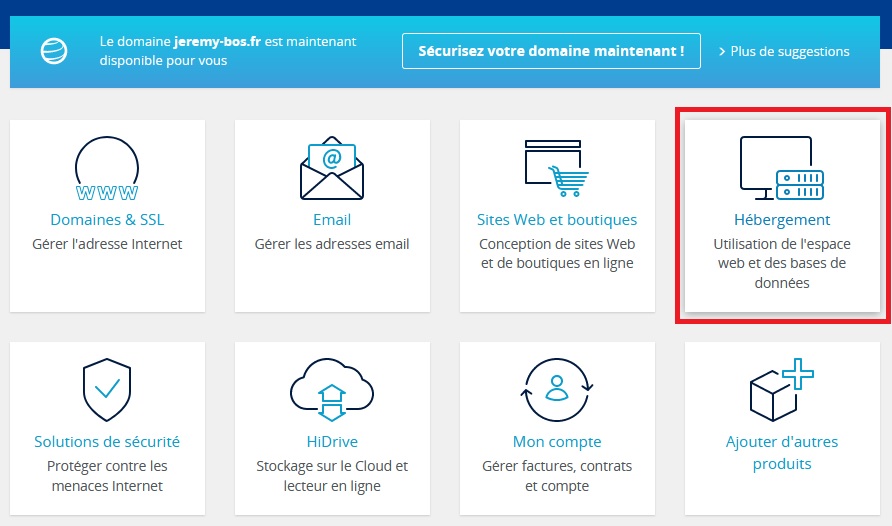
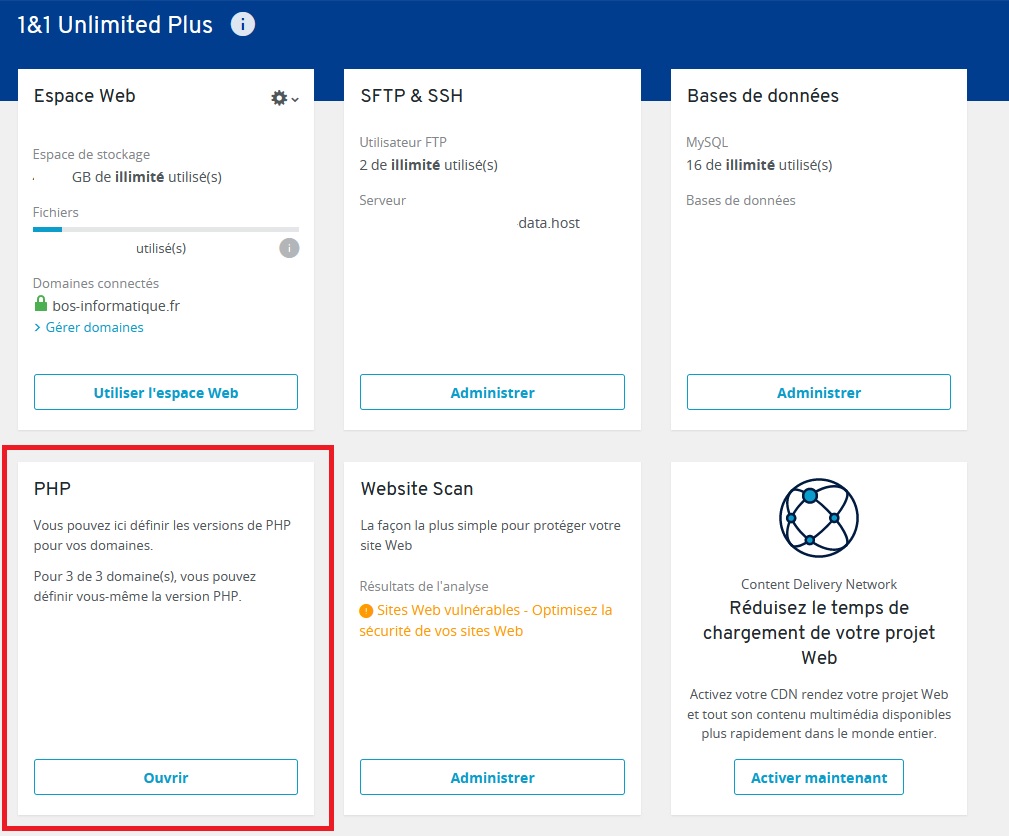
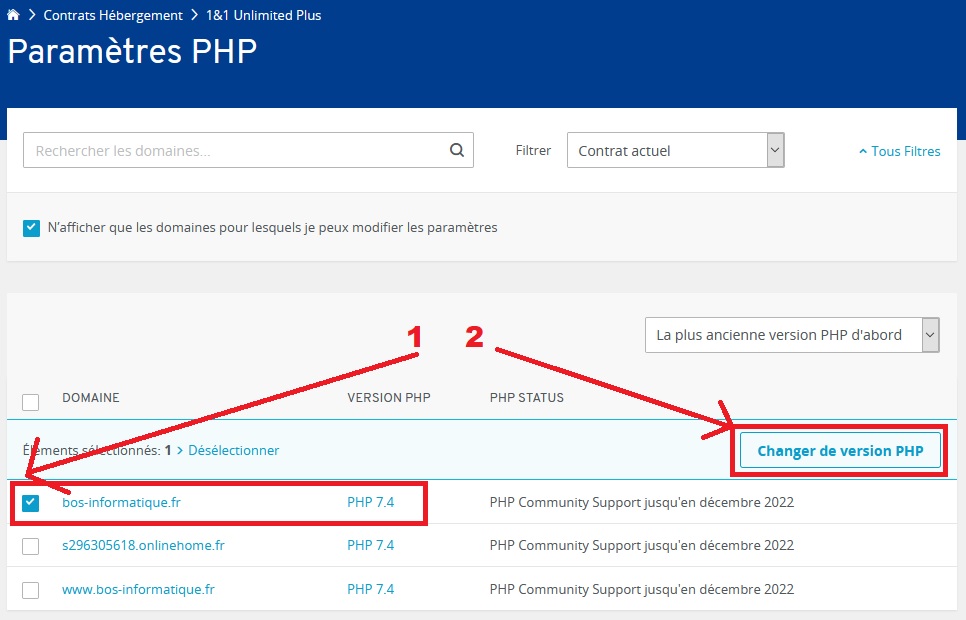
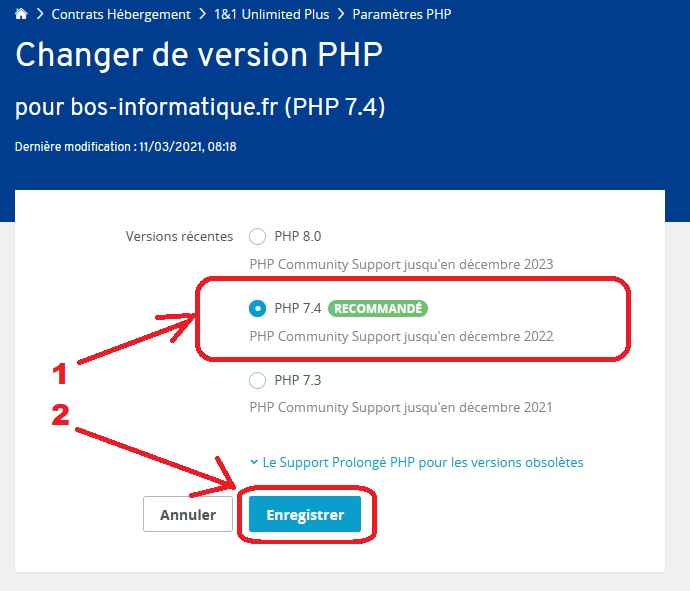
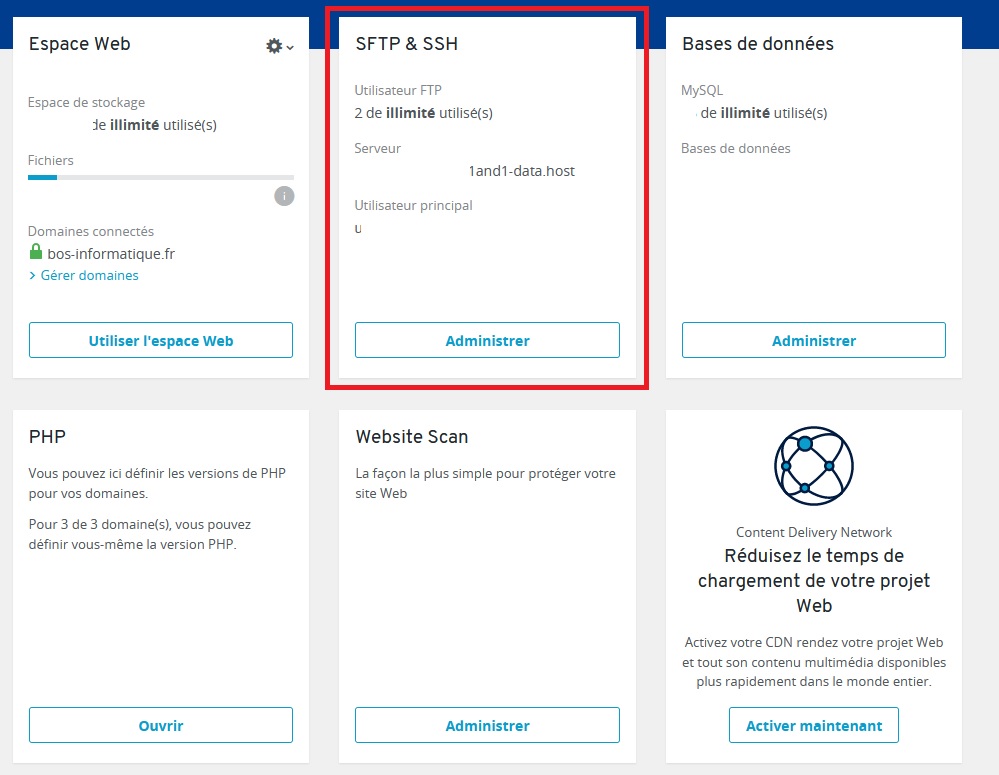
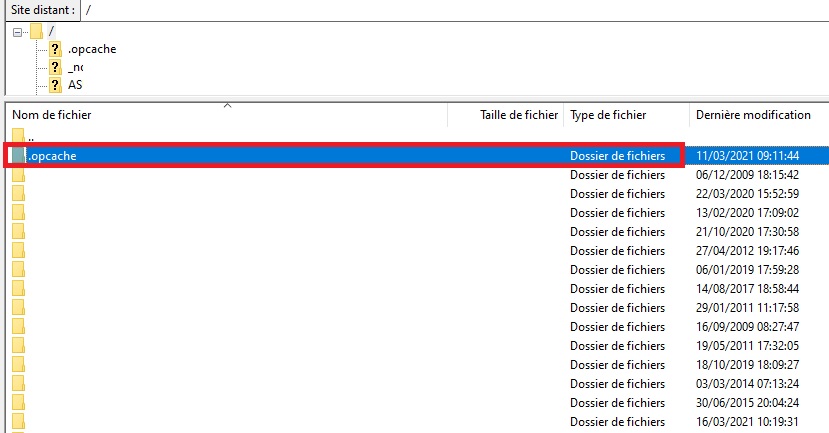
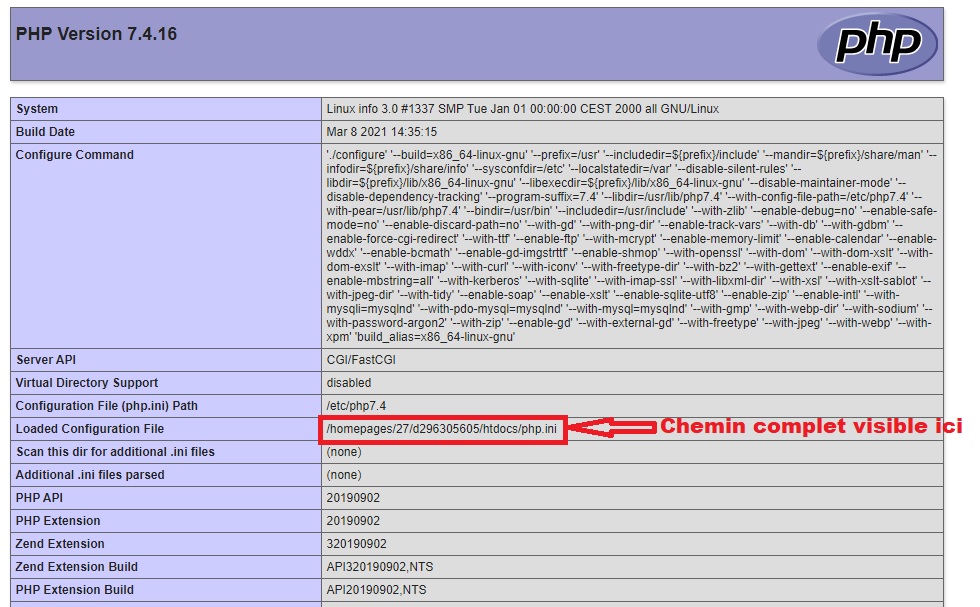
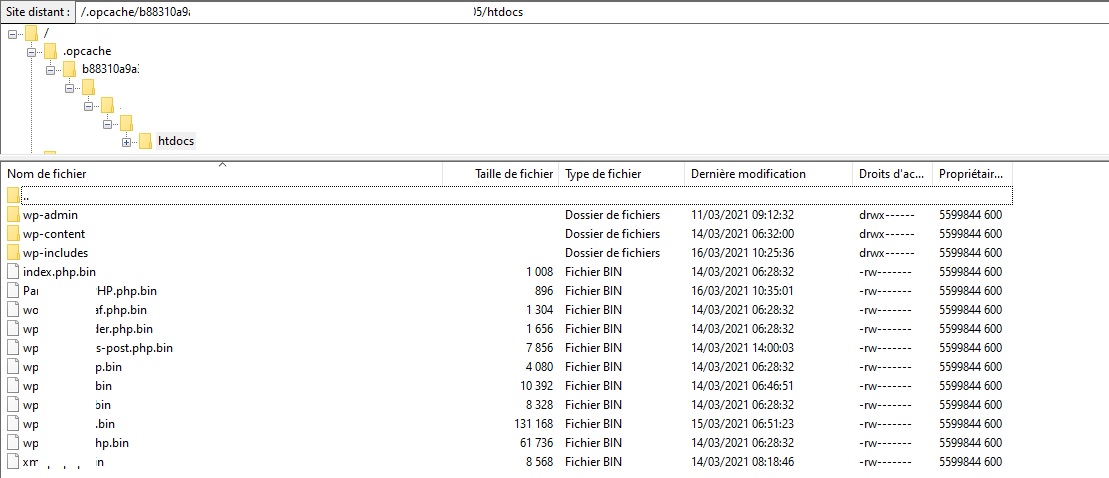
Commentaires récent